Colocar uma imagem em mosaico
Ao imprimir uma imagem que não caiba na largura da bobina de papel, ou ao imprimir dividida em vários papéis (objetos a serem impressos) com uma impressora de base-plana, configure as opções de posição e tamanho dos mosaicos.
- Use um dos métodos abaixo para abrir a janela Definições.
- Clique duas vezes na tarefa a ser definida.
- Clique com o botão direito do mouse na tarefa a ser definida e, em seguida, clique em .
- Com uma tarefa selecionada, clique em
no lado esquerdo da área de ferramentas de tarefas e, em seguida, clique em
Definições.
- Clique em Recortar e dispor em mosaico.A imagem na área de esquema é ampliada.
- Em Mosaico, selecione um dos métodos de mosaico apresentados abaixo.
Mosaico manual
Define o número de mosaicos e o seu tamanho. Esses dados de impressão são divididos por uma linha vertical azul de acordo com o tamanho do papel. Em seguida, ajuste a posição para que um rosto não fique dividido.
Alinhe o ponteiro com a linha de mosaico (linha azul) na pré-visualização da área de esquema.
NOTA Alinhe o ponteiro com a linha da borda (linha vermelha) e arraste-o para dentro para recortar a imagem e alterar a parte impressa.- Arraste a linha de mosaico e desloque-a para o local onde deseja dividir a imagem.

Se desejar dividir ainda mais a imagem horizontalmente, alinhe o ponteiro com a linha vermelha na margem direita ou na margem esquerda e arraste a linha.
Para dividir a imagem também na vertical, alinhe o ponteiro com a linha vermelha na margem inferior ou superior da pré-visualização e arraste a linha.
- Tamanho do mosaicoDivide a tarefa uniformemente no tamanho especificado com origem no canto superior esquerdo do papel. Os mosaicos do lado direito e inferior poderão ficar menores do que o tamanho especificado.
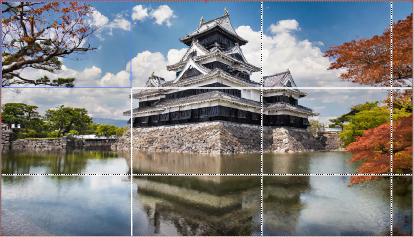
Selecione o tamanho do mosaico em Tam.. Se desejar definir um tamanho diferente dos tamanhos padrão, selecione CORTE personalizado ou ROLO personalizado e insira a largura e a altura.
- Número de mosaicosDivide a tarefa no número de mosaicos especificados com Horizontal e Vertical. Todos os mosaicos têm o mesmo tamanho.
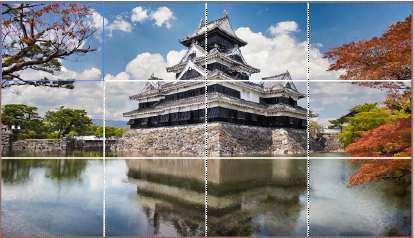 Marque a caixa de seleção Local alternado para girar os blocos nas colunas pares em 180 graus. Desta forma, a diferença de cor da junção será menos visível quando os mosaicos forem colados.
Marque a caixa de seleção Local alternado para girar os blocos nas colunas pares em 180 graus. Desta forma, a diferença de cor da junção será menos visível quando os mosaicos forem colados.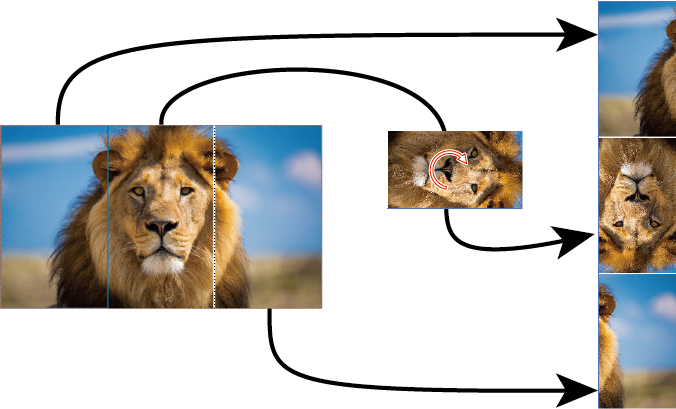
NOTA Você pode mostrar ou ocultar cada mosaico, clicando com o botão direito na área de esquema. Os mosaicos ocultos não são impressos. No entanto, não é possível definir que nem todos os mosaicos sejam impressos.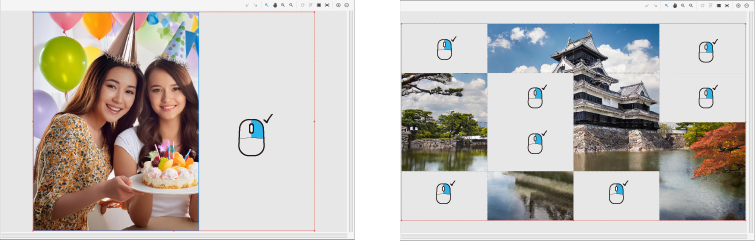
- Clique em
Esquema.
Você pode usar a área de esquema para verificar de que forma a imagem em mosaico é organizada no papel.NOTA Para organizar o esquema, arraste a visualização da imagem lado a lado diretamente ou clique emou
.
- Clique em OK.Você é direcionado à janela principal.